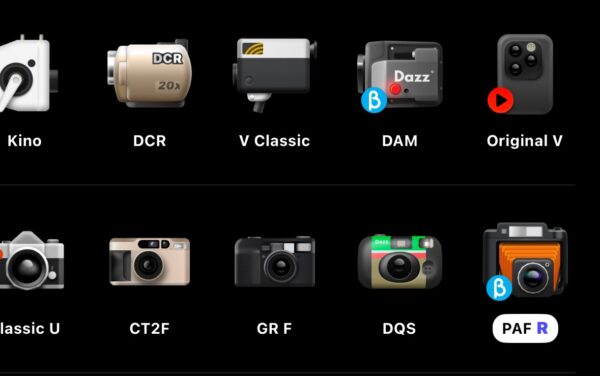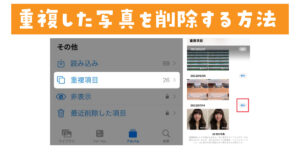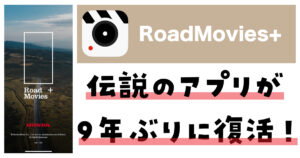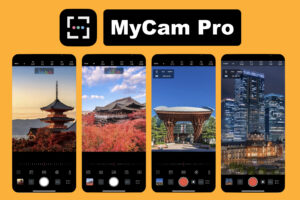先日【トイ☆パラ#9】iPhoneで撮った動画をYouTubeにアップロードする方法をゆるキャラに教えてみた。という記事を書きましたが、最初に考えていた企画は「ゆるキャラが使っているカメラアプリを紹介する」というものでした。しかし、、、ゆるキャラ達はiPhoneを使っていますがカメラアプリを全く使っていないというのです!
iPhoneデフォルトの画像編集機能を使うだけでグッと写真が良くなるというお話
ロンスタは様々なカメラアプリを頻繁に使っていますので1つもカメラアプリを持っていないという事に驚きましたが、、、よく考えるとiPhoneを使っているけどカメラアプリを全く使っていないという方もたくさんいるんですよね。そこで今回はiPhoneデフォルトの機能を使って写真を加工するとSNSで「いいね!」がきっと増えるよ!そんなお話です。
iPhoneで写真を加工してみよう
まずホーム画面から「写真」をタップ、カメラロールから編集したい写真を選択します。写真を選択したら右上にある「編集」をタップします。
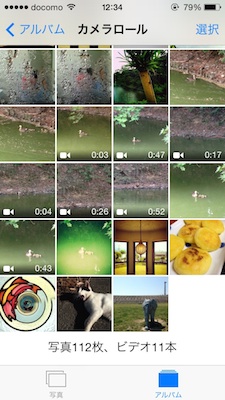



編集画面に進むと画面下に様々なアイコンが並んでいます。まずは一気に写真の雰囲気が変わる「フィルタ」を試してみましょう。何気ない写真でもフィルタを使うことでFacebookなどのSNSで「いいね!」が増える写真になりますよ。
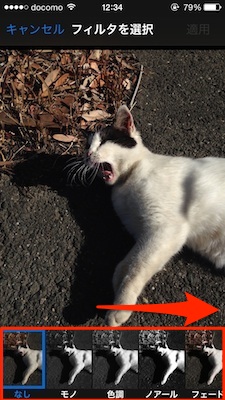

フィルタの数は全部で8種類もあります。(モノ/色調/ノアール/フェード/クローム/プロセス/トランスファー/インスタント)この中から好きなフィルタを選んでみましょう!今回は色調というエフェクトを使ってみました。右上の適用をタップでエフェクトがかかります。
iPhoneで写真をトリミングしてみよう!
よく「写真は引き算」だと言われますが、トリミング機能を使って見せたい被写体を切り出してみましょう!写真編集画面右下のアイコンでトリミング出来ます。

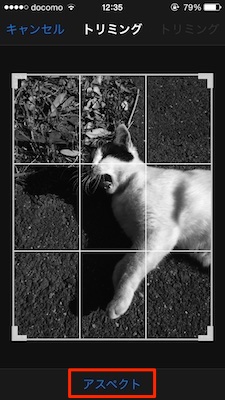
様々なアスペクト比が選べます。今回はスクエアを選択してみました。
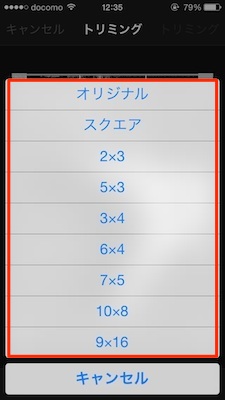
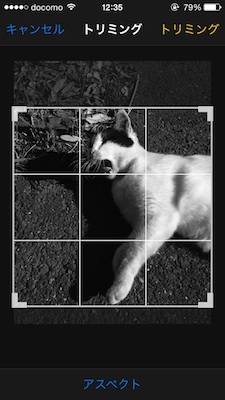
フィルタを選んでトリミングして完成した画像がコチラです。
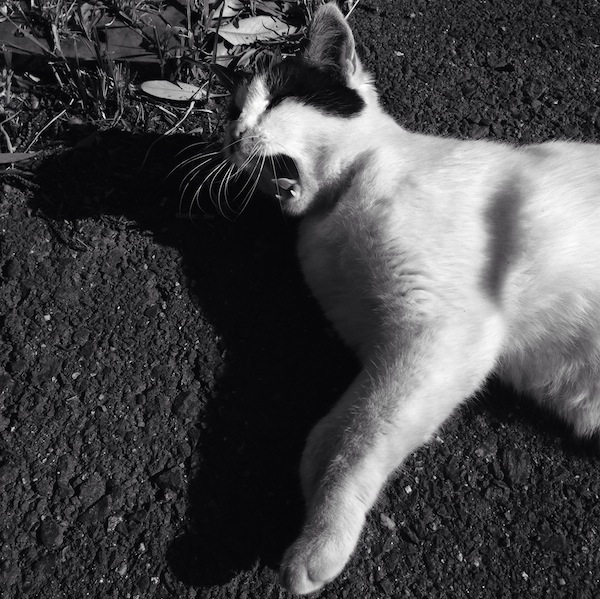
これらのエフェクトやアスペクト比などは撮影時に使う事も出来ますが、iPhoneでカメラアプリを使っていない方の多くは「カメラを起動したそのままの状態」で撮影している事が多いんですよね。
気になったらiPhoneのカメラでパパッと撮る。いつもはそれで終わりだと思うんですけど、、、友だちに見せたりSNSに写真を投稿する前にちょっとだけiPhoneの画像編集機能を使って加工するとグッと面白みのある「いいね!」が増える写真になると思います。是非お試しを!
そう言われてもiPhoneの編集なんて面倒くさい!そう思うあなた!
そう言われても、、、やっぱり加工なんて面倒くさい。そう思う方は!ワンタップで写真が綺麗になる方法があります!

編集画面下の自動補正アイコンをタップしてください!これだけで写真の雰囲気が全体的に明るくなりグッとよくなります!


左が補正前、右が補正後になります。緑色の部分も明るくなり、影になっていた部分も分かりやすくなっていますよね。写真の加工なんて面倒くくさい!そう言わずに、、、ワンタップするだけですから、、、全体的に暗い雰囲気の写真になってしまった時、食べ物の写真を撮った時、とりあえず「自動補正」を試して下さい!それじゃ!また!